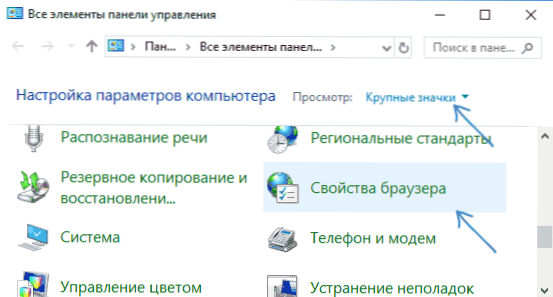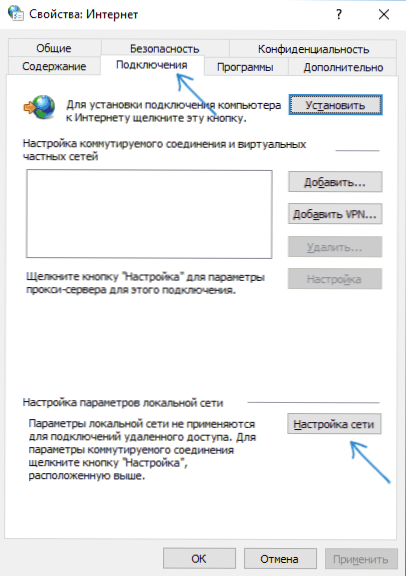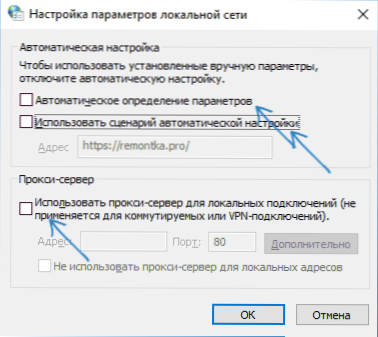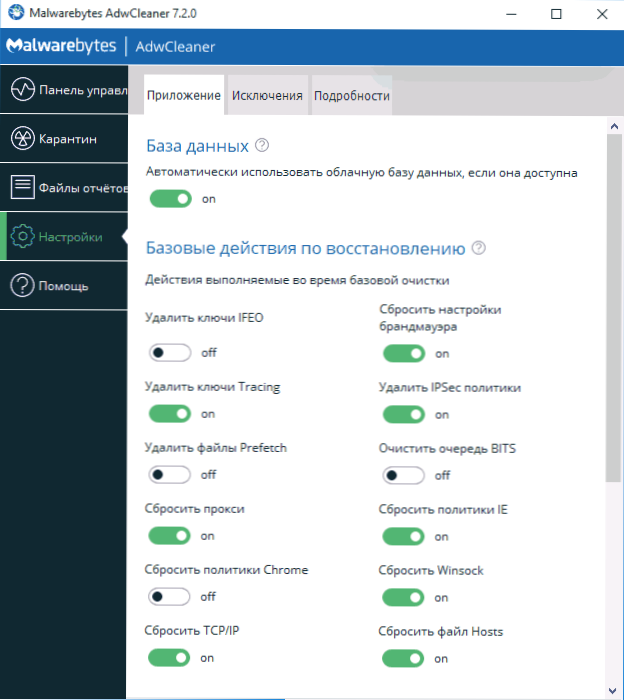Якщо у вас не працює Інтернет, а при діагностиці мереж ви отримуєте повідомлення "Windows не вдалося автоматично виявити параметри проксі цієї мережі", в цій інструкції прості способи виправити цю проблему (засіб усунення неполадок її не усуває, а лише пише "Виявлено").
Якщо у вас не працює Інтернет, а при діагностиці мереж ви отримуєте повідомлення "Windows не вдалося автоматично виявити параметри проксі цієї мережі", в цій інструкції прості способи виправити цю проблему (засіб усунення неполадок її не усуває, а лише пише "Виявлено").
Ця помилка в Windows 10, 8 і Windows 7 зазвичай викликана невірними налаштуваннями проксі-сервера (навіть якщо вони здаються правильними), іноді - збоями з боку провайдера або наявністю шкідливих програм на комп'ютері. Всі варіанти вирішення розглянуті далі.
Виправлення помилки не вдалося виявити параметри проксі цієї мережі
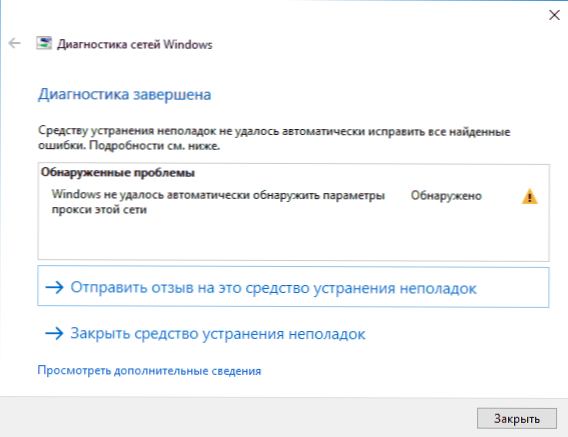
Перший і найчастіше працює спосіб виправити помилку - вручну змінити параметри проксі сервера для Windows і браузерів. Зробити це можна, використовуючи наступні кроки:
- Зайдіть в панель управління (в Windows 10 для цього можна використовувати пошук на панелі завдань).
- В панелі управління (в поле "Перегляд" вгорі праворуч встановіть "Значки") виберіть "Властивості браузера" (або "Параметри браузера" в Windows 7).
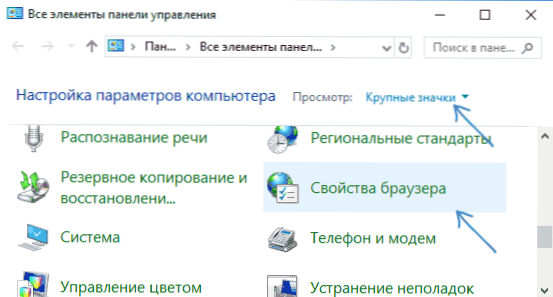
- Відкрийте вкладку "Підключення" і натисніть кнопку "Налаштування мережі".
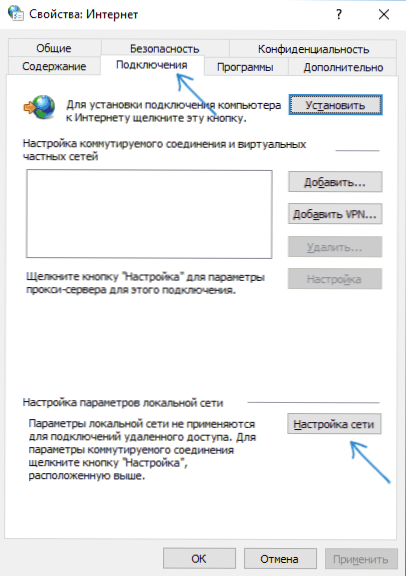
- Зніміть всі позначки у вікні настройки проксі-серверів. У тому числі приберіть позначку "Автоматичне визначення параметрів".
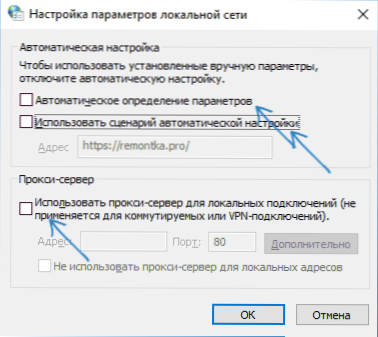
- Натисніть "Ок" і перевірте, чи була вирішена проблема (може знадобитися розірвати підключення і знову підключитися до мережі).
Примітка: є додаткові способи для Windows 10, см. Як відключити проксі-сервер в Windows і браузері.
У більшості випадків цього простого методу виявляється досить для того, щоб виправити "Windows не вдалося автоматично виявити параметри проксі цієї мережі" і повернути працездатність Інтернету.
Якщо ж ні, то обов'язково спробуйте використовувати точки відновлення Windows - іноді, установка якогось ПО або оновлення ОС можуть викликати таку помилку і при відкат до точки відновлення помилка виправляється.
Відео інструкція
Додаткові методи виправлення
Крім вищеописаного методу, якщо він не допоміг, спробуйте такі варіанти:
- Скиньте параметри мережі Windows 10 (якщо у вас ця версія системи).
- Використовуйте AdwCleaner для перевірки на наявність шкідливих програм і скидання мережевих налаштувань. Для того, щоб був виконаний скидання налаштувань мережі, перед скануванням встановіть такі параметри (див. Скріншот).
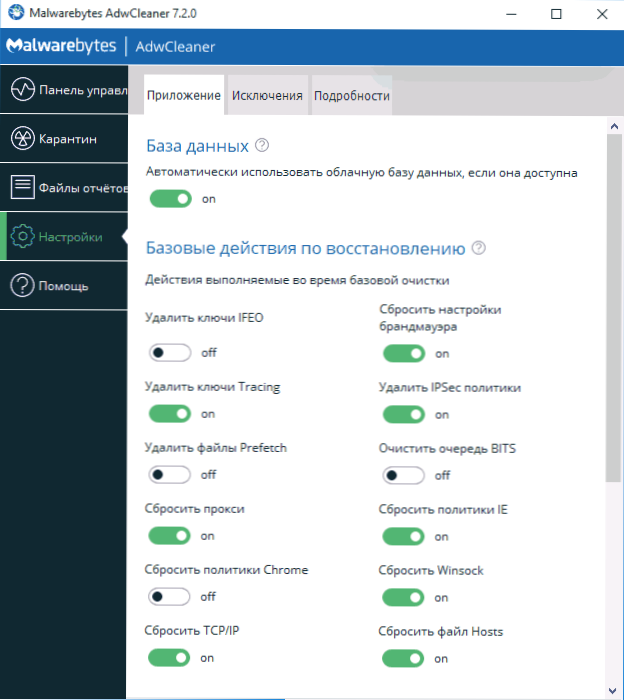
Також можуть допомогти наступні дві команди для скидання WinSock і протоколу IPv4 (слід запускати в командному рядку від імені адміністратора):
- netsh winsock reset
- netsh int ipv4 reset
Думаю, один з варіантів повинен допомогти, за умови, що проблема не викликана якимись збоями з боку вашого Інтернет-провайдера.